Greškom ste smanjili veličinu zaslona i sada ne možete čitati tekst? Program ne reagira i ne znate kako ga prekinuti? Ne možete pronaći preuzete datoteke? Ako vam se ovo ili nešto slično dogodilo, svakakvo proučite savjete u današnjem članku. Sljedeći put znati ćete kako je određeni problem nastao, i ono važnije, kako ga riješiti.
Kada nam netko pokaže određene trikove na računalu sve postane lakše. No kada se nađemo u situaciji gdje te savjete treba primijeniti, nerijetko zaboravimo ono pokazano. U današnjem članku donosimo poznate, no lako zaboravljive savjete, kratice i trikove za uštedu vremena i rješavanje čestih računalnih problema.
Što kada program prestane reagirati?
Kada program na računalu prestane reagirati, možete ga prekinuti koristeći Task Manager (Upravitelj zadataka). Ako imate važnih podataka koje želite sačuvati, pričekajte par minuta i pustite da Windows pokuša riješiti problem. Ako to ne funkcionira učinite sljedeće:
Miš pozicionirajte na alatnu traku, desni klik miša i odaberite Upravitelj zadataka (Start Task Manager) -> kliknite karticu Programi (Applications), zatim program koji ne reagira i potom Završi zadatak (End Task).
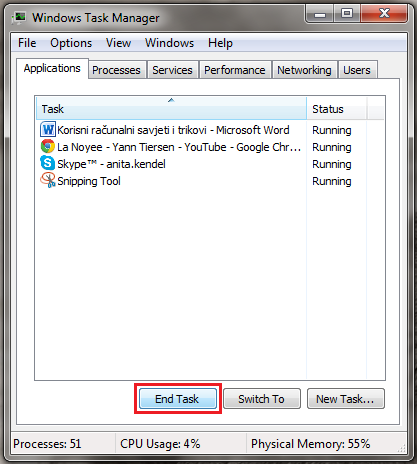 Možete također koristiti tipkovnički prečac Ctrl + Alt + Delete. Ovaj prečac otvara Task Manager u kojem možete odabrati program koji ne reagira i zatvoriti ga pritiskom na End Task.
Možete također koristiti tipkovnički prečac Ctrl + Alt + Delete. Ovaj prečac otvara Task Manager u kojem možete odabrati program koji ne reagira i zatvoriti ga pritiskom na End Task.
Moj zaslon je promijenio veličinu!
Jeste li ikada pomicali (skrolali) stranicu koja se uvećala ili smanjila u roku nekoliko sekundi? Ovo je obično uzrokovano kombinacijom tipke CTRL i kotačića miša. Kada pritisnete CTRL i pomičete kotačić (skrolate), zapravo zumirate stranicu (što je inače vrlo korisno za ljude s problemom vida).
Isti efekt možete postići pritiskom CTRL + tipka plus ili minus. Recimo da ste stranicu na kojoj se nalazite smanjili i sada je ne možete čitati. Primjer na slici dolje:
 Kako to riješiti? Ako ste smanjili ili povećali stranicu na kojoj se nalazite, provjerite tipku CTRL. Pritisnite je nekoliko puta kako bi bili sigurni da nije zaglavljena. Kombinacija tipki CTRL + 0 vratit će izvornu veličinu stranice.
Kako to riješiti? Ako ste smanjili ili povećali stranicu na kojoj se nalazite, provjerite tipku CTRL. Pritisnite je nekoliko puta kako bi bili sigurni da nije zaglavljena. Kombinacija tipki CTRL + 0 vratit će izvornu veličinu stranice.
Numerički dio tipkovnice ne radi!
Ako koristite numerički dio tipkovnice koji je prestao reagirati i ne piše brojeve (ponaša se kao da koristite strelice), vjerojatno ste pritisnuli Num Lock. Kada je tipka Num Lock uključena ona omogućava pisanje brojeva, a kada je isključena, tipke s brojevima funkcioniraju kao tipke sa strelicama. Budući da je tipka uglavnom beskorisna, vrlo lako se pritisne greškom.
 Pobrinite se da je tipka Num Lock uključena kod upisivanja brojeva. Na nekim prijenosnim računalima morat ćete koristiti tipku Fn kao Num Lock.
Pobrinite se da je tipka Num Lock uključena kod upisivanja brojeva. Na nekim prijenosnim računalima morat ćete koristiti tipku Fn kao Num Lock.
Kako brzo pronaći željenu riječ u hrpi teksta?
Trebate pronaći riječ ili frazu na web stranici s puno teksta? Koristite tipkovnički prečac CTRL + F. Ovaj prečac otvara okvir za pretraživanje na stranici na kojoj se nalazite.
 Tu upišite riječ ili tekst koji želite pronaći i on će postati istaknut na stranici. Ako se pojavi više od jednom, pritisnite Enter (ili strelicu za dalje) za prelazak na sljedeći rezultat. Ova kratica je posebno korisna kod pretraživanja dugih popisa podataka.
Tu upišite riječ ili tekst koji želite pronaći i on će postati istaknut na stranici. Ako se pojavi više od jednom, pritisnite Enter (ili strelicu za dalje) za prelazak na sljedeći rezultat. Ova kratica je posebno korisna kod pretraživanja dugih popisa podataka.
Kako pristupiti mapi (prozoru) preuzimanja?
Prozor Preuzimanja prikazuje informacije o svakom preuzimanju, kao što je naziv datoteke, veličina datoteke, lokaciju s koje je datoteka preuzeta te vrijeme ili datum preuzimanja.
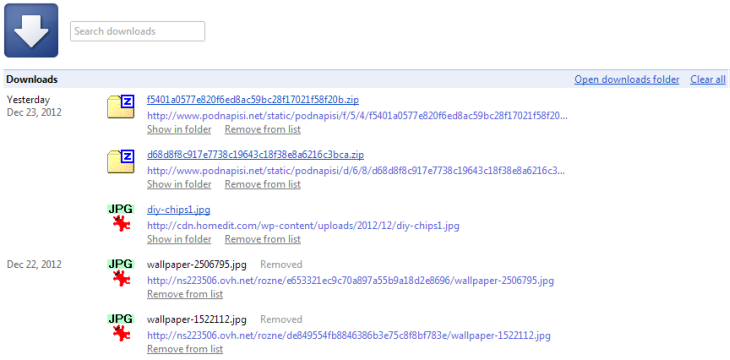 Ako imate problem s pronalaskom datoteke ili programa koji ste preuzeli, koristite tipkovnički prečac CTRL + J koji će otvoriti mapu Preuzimanja.
Ako imate problem s pronalaskom datoteke ili programa koji ste preuzeli, koristite tipkovnički prečac CTRL + J koji će otvoriti mapu Preuzimanja.
Lozinka koju ste upisali nije točna!
Ovo je vrlo česta greška, a vjerojatno i najlakša za prepoznati. Riječ je dakako o CAPS LOCK-u koji se često zaboravi kod pisanja tekstova i lozinaka. Kada CAPS LOCK ostane uključen kod pisanja teksta u Word dokumentu, tu postoji jednostavno rješenje. No kada pišete složene šifre i lozinku vam ne prihvaća dvaput zaredom, svakako provjerite je li CAPS LOCK ostao uključen. Ipak je on najčešći razlog upisivanja krive lozinke (uz njeno zaboravljanje).
Kako brzo označiti link, odlomak ili riječ?
Trostruki klik mišem na adresnoj traci vašeg preglednika označit će čitav URL stranice. Na taj način možete lako kopirati i zalijepiti URL.
 Kako bi brzo odabrali tekst na bilo kojoj stranici, dovoljan je trostruki klik na odlomak ili dvostruki klik na riječ (vrijedi isto pravilo kao i kod tekstualnih datoteka).
Kako bi brzo odabrali tekst na bilo kojoj stranici, dovoljan je trostruki klik na odlomak ili dvostruki klik na riječ (vrijedi isto pravilo kao i kod tekstualnih datoteka).









skračenica za task manager = Ctrl+Shift+Esc